パソコンの初心者におススメのセキュリティソフトを5つご紹介します。
パソコンを買ったけどどういうふうにセキュリティを守ればよいかわからないし、そもそもソフトを買っても使い方が分からないという人は多いと思います。
この記事を読むことで、初心者の方でも簡単に使用出来て高機能なセキュリティがわかると思いますよ!
【超初心者用】オススメのセキュリティソフト5選!

パソコンを始めて買ったという人や、セキュリティソフトに詳しくないという人におススメのセキュリティソフトを紹介していきます。
どれも同じと思っている人は多いかもしれませんが、それぞれに価格や機能が違うので出来るだけ簡単で防御面がバッチリなソフトを選ぶことが重要です。
また買ったあとにもしっかりとサポートしてくれるのかも重要なので、そこも踏まえてご紹介していきますね。
カスペルスキー
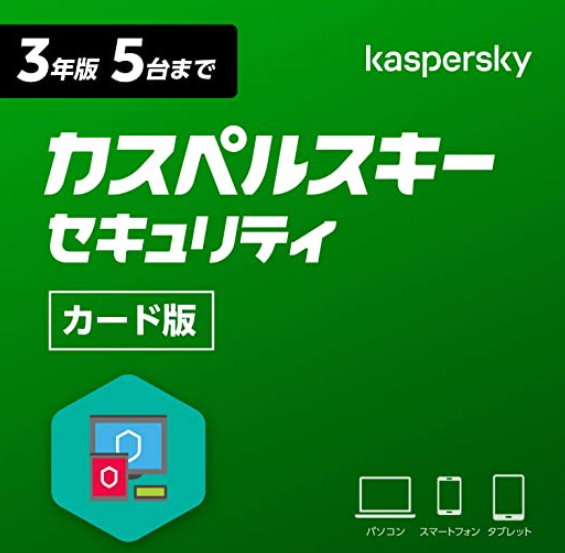
この『カスペルスキー』は今現在では国内で最もセキュリティが良いソフトと言えるかもしれません。
しかし、セキュリティがしっかりしている分パソコンの性能が良くないと負荷がかったかなり遅くなります。
とにかくスピードなんかよりもセキュリティ重視という人にはこちらがオススメですね。
最初は30日間無料プランもあるので1度使ってみても良いかもしれませんよ。
ESET NOD32

逆にセキュリティソフトを入れてもスピードは絶対に落としたくないという人にはこの『ESET NOD32』が良いでしょう。
パソコン自体があまり高性能じゃなくても、スピードが落ちることはないのでストレスになることはないでしょう。
こちらも30日間無料で使用出来るプランもあるので、こちらも試してみてはいかがでしょうか。
シマンテック「ノートン 360 デラックス」
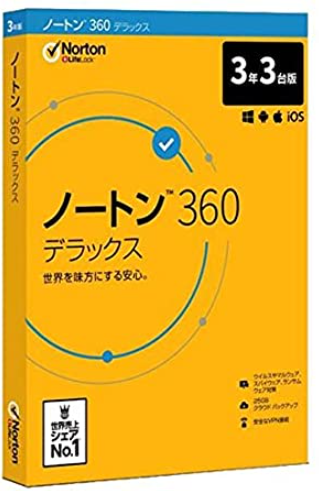
世界中で最も有名なセキュリティソフトといえばこの「ノートン 360 デラックス」でしょう。
定番中の定番のソフトですが、やはり信頼度が高く多くのユーザーから愛用されています。
パスワードや口座情報などの個人情報をより安全に保護してくれる安心のセキュリティソフトです。
マカフィー「マカフィーリブセーフ」
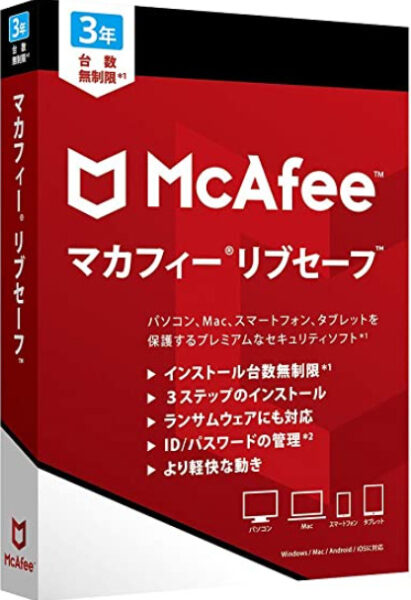
こちらはノートンと同じく定番で日本人の多くが使用している『マカフィーリブセーフ』ですね。
マカフィーの良いところは何よりもサポート面がしっかりしていて、初心者の方でもインストールしても起動しなかったり操作がわからなくても担当の人間がしっかりと教えてくれます。
またデバイスの制限がなく何台でも使用できるのも魅力の1つですね。
そしてマカフィーを入れていてもしウイルスに感染したら100%返金してくれるというのもスゴイところです。
よほど自社の製品に自信があるということでしょうね。
ところで、今からパソコンを買おうとしている人は何を基準にパソコンを選ぶのでしょうか?
値段が安いからと言って簡単に購入してしまうと、後になって望んでいたアプリが使用できなかったり故障してもサポートが得られなかったりと様々なトラブルになった時のことも考えて購入することをオススメします。
超初心者がパソコンを買う時におススメのPCを別の記事で紹介してますので、参考にしてみてください。
【超初心者用】Windowsのセキュリティソフトは?

じつはセキュリティソフトは、Windows10以降のバージョンなら『Windows Defender』というセキュリティソフトが最初から入っているんです。
この『Windows Defender』は、さすがMicrosoftと言わんばかりの高性能なセキュリティソフトなので、このソフト1つでも十分すぎるほどしっかりとセキュリティを保護してくれるのです。
なので、私も以前は色々なセキュリティソフトをインストールしていたのですが、最終的にこの『Windows Defender』に巡り巡って戻ってきましたからね。
少し前までは最初から無料で使えるセキュリティソフトなんて大丈夫かな・・・と思っていたのですが、現在ではどんどん進化していっているので、下手なセキュリティソフトを入れるよりも『Windows Defender』のほうが性能が良かったりしますからね。
パソコンの初心者の方は、この最初から無料で使える『Windows Defender』がオススメかもしれません。
Windows Defenderの使い方!

『Windows Defender』の使い方はとても簡単です。
今回は図解入りで解説しているのでさっそく今日から使ってみましょう。
1・パソコンのスタート画面から『設定』をクリック
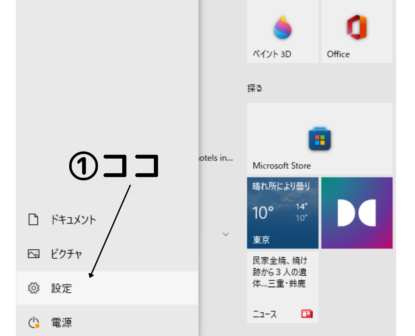
2・設定画面の『更新とセキュリティ』をクリック
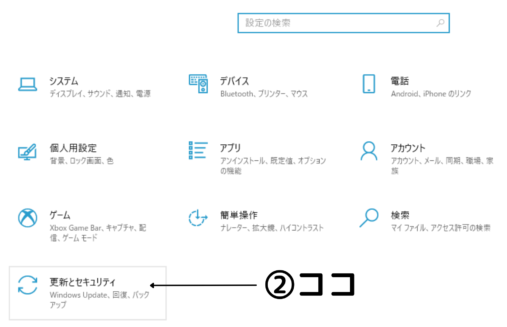
3・更新とセキュリティの画面から『Windows Defender』をクリック
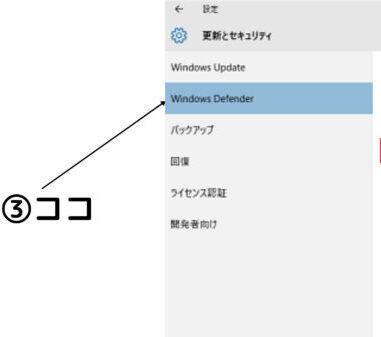
もし『Windows Defender』の項目がない人は、『Windowsセキュリティ』と表示されているかもしれません。これはパソコンのバージョンによって異なります。
4・リアルタイム保護をオンにすればセキュリティが開始されます。
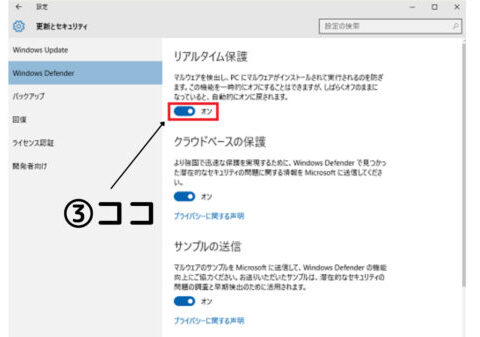
たったこれだけの操作で、あとはWindowsのセキュリティソフトが稼働してPC内のデータやファイルをウイルスからチェックしてくれます。
最近は悪質なサイトに誘導して個人情報を盗み取るフィッシング詐欺が多発しています。
自分の個人情報は自分で守れるようにするためにもどのサイトが悪質なサイトなのかを見分けられるようになることが重要です。
悪質なサイトの見分け方に関しては別の記事で詳しく解説しているのでそちらを参考にしてくださいね。
まとめ
初心者におススメのセキュリティソフトを5つご紹介しました。
・ESET NOD32
・シマンテック「ノートン 360 デラックス」
・マカフィー「マカフィーリブセーフ」
・Windows Defender
しかしここでご紹介したのはあくまでも一個人の意見です。
セキュリティソフトがたくさんあるように、人によって求めるセキュリティは違うのでこれが絶対に良いですよというわけではないことを予めご了承くださいね。
パソコンやスマホの充電は充電器によって大きく寿命が変わってきます。
安い充電器ばかりを使用しているとバッテリーの寿命に影響が出てくるので、1つは高性能な充電器を購入して自宅や会社などで充電する時はその充電器を使用することをオススメします。
初心者におススメの充電器に関しては別の記事で詳しく解説しているのでそちらを参考にしてくださいね。
この記事がどなたかの手助けになれば幸いです。